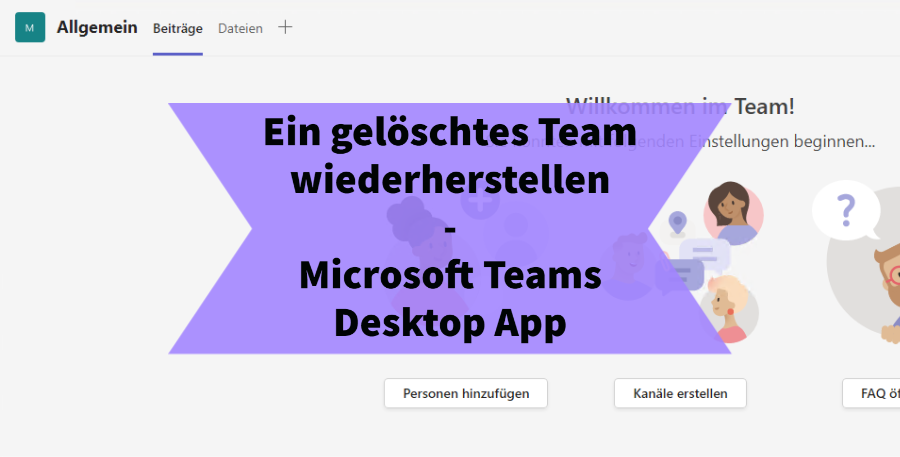
Ein gelöschtes Team wiederherstellen | Microsoft Teams Desktop App
Sie möchten ein gelöschtes Team in der Microsoft Teams Desktop App wiederherstellen? Im nachfolgenden Beitrag erfahren Sie, wie Sie vorgehen müssen:
Hinter jedem Team in Microsoft Teams befindet sich eine Microsoft 365-Gruppe. Wenn nun das Team oder die Microsoft 365-Gruppe gelöscht wird, befindet sich die Gruppe innerhalb der nächsten 30 Tage in einer Aufbewahrungsfrist für das vorläufige Löschen. Innerhalb dieses Zeitraums kann die Gruppe wiederhergestellt werden. Nach den 30 Tagen wird die Gruppe und die dazugehörigen Daten endgültig gelöscht und können nicht wiederhergestellt werden (Andere Gruppentypen werden gleich endgültig gelöscht).
Bei wiederherstellen einer Microsoft 365-Gruppe werden die nachfolgenden Daten wiederhergestellt:
- Objekte, Eigenschaften und Mitglieder von Microsoft 365-Gruppen in Azure Active Directory (AD)
- E-Mail-Adressen von Gruppen
- Der freigegebene Posteingang und Kalender in Exchange Online
- Die SharePoint Online-Teamwebsite und die entsprechenden Dateien
- OneNote-Notizbuch
- Planner
- Microsoft Teams
- Yammer-Gruppe und Gruppeninhalt (wenn die Microsoft 365-Gruppe aus Yammer erstellt wurde)
- Klassischer Power BI-Arbeitsbereich
1. Melden Sie sich hier mit Ihren vorhandenen Administrator Zugangsdaten im Microsoft 365 Admin Center an
2. Nach erfolgreicher Anmeldung befinden Sie sich auf der Startseite des Microsoft 365 Admin Centers. Klicken Sie auf der linken Seite auf „Teams und Gruppen“ und dann auf „Gelöschte Gruppen“
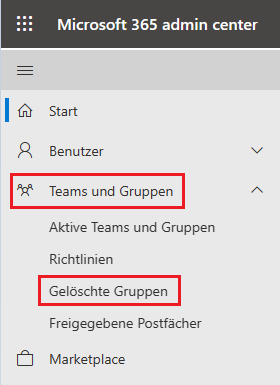
3. Hier werden Ihnen alle Microsoft 365-Gruppen 30 Tage lang angezeigt, bevor diese mit allen dazugehörigen Daten endgültig gelöscht werden. Wählen Sie Ihre zu wiederherstellende Gruppe aus und klicken Sie auf „Gruppe wiederherstellen“
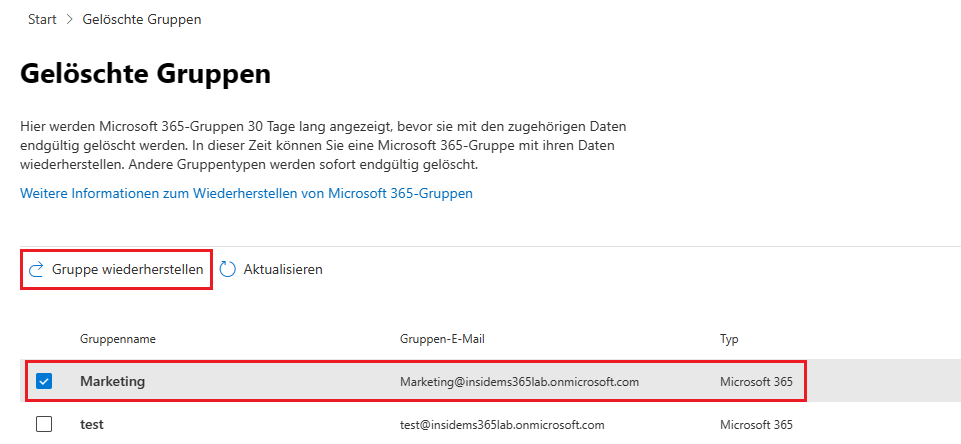
4. Die Gruppe wurde erfolgreich wiederhergestellt
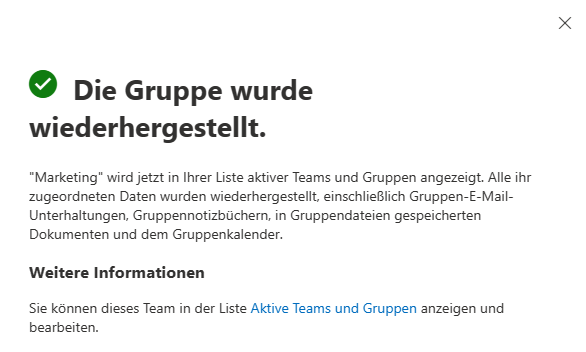
5. Das wiederhergestellte Team wird nach kurzer Zeit wieder automatisch in der Liste Ihrer Teams angezeigt
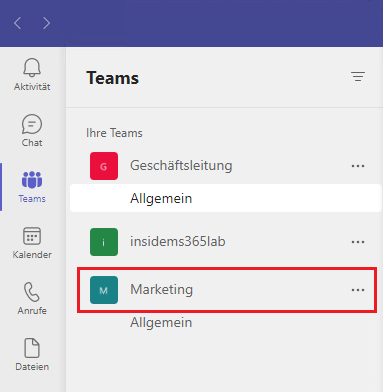
>> Wie Sie ein Team in der Microsoft Teams Desktop App löschen, erfahren Sie hier

0 Kommentare